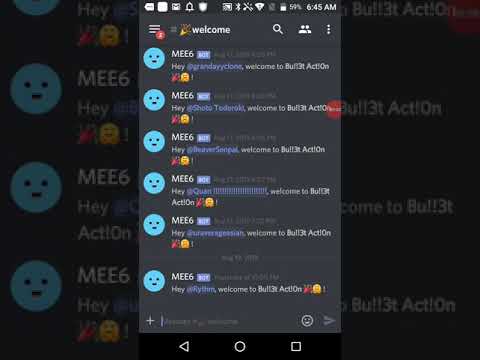আইফোন এবং আইপ্যাডের জন্য কীভাবে নতুন চ্যানেল তৈরি করতে হয় তা এই উইকিহো আপনাকে শিখিয়ে দেবে। চ্যানেলগুলি একটি বৃহৎ শ্রোতার কাছে পাবলিক বার্তা পাঠাতে ব্যবহার করা যেতে পারে। চ্যানেলগুলিতে সীমাহীন সদস্য থাকতে পারে। একটি চ্যানেলে পোস্ট করা বার্তাগুলি আপনার নিজের চেয়ে চ্যানেলের নাম দিয়ে স্বাক্ষরিত হয়।
ধাপ

ধাপ 1. আপনার আইফোন বা আইপ্যাডে টেলিগ্রাম খুলুন।
এটি হল সাদা বৃত্তের মাঝখানে সাদা কাগজের বিমান।

ধাপ 2. চ্যাট ট্যাপ করুন।
এটি দুটি বক্তৃতা বুদবুদ সহ মাঝখানে আইকন।

ধাপ 3. উপরের ডানদিকে কোণায় কাগজ এবং পেন্সিল আইকনটি আলতো চাপুন।

ধাপ 4. নতুন চ্যানেল আলতো চাপুন।

পদক্ষেপ 5. আপনার চ্যানেলের জন্য একটি নাম লিখুন।
ক্যামেরা আইকনের পাশে "চ্যানেলের নাম" লেখা লাইনটি আলতো চাপুন।
- আপনি "চ্যানেল ফটো সেট করুন" এ ট্যাপ করে আপনার চ্যানেলের জন্য একটি প্রোফাইল ফটো সেট করতে পারেন, তারপর ছবি তোলার জন্য ক্যামেরা আইকনটি আলতো চাপুন, অথবা আপনার ফোনে একটি নির্বাচন করতে "ছবি চয়ন করুন" আলতো চাপুন।
- আপনি "বর্ণনা" টেক্সট বক্সে ট্যাপ করে আপনার চ্যানেলের বিবরণ লিখতে পারেন।

ধাপ 6. পরবর্তী আলতো চাপুন।

ধাপ 7. পাবলিক চ্যানেল নির্বাচন করুন অথবা প্রাইভেট চ্যানেল।
- যে কেউ একটি পাবলিক চ্যানেল অনুসন্ধান এবং যোগ দিতে পারেন।
- ব্যক্তিগত চ্যানেল শুধুমাত্র একটি আমন্ত্রণ লিঙ্ক দ্বারা যোগদান করা যেতে পারে।

ধাপ 8. আপনার জন্য একটি কাস্টম লিঙ্ক লিখুন চ্যানেল।
আপনি যদি একটি পাবলিক চ্যানেল তৈরি করতে চান, তাহলে আপনাকে নীচের পাঠ্য ক্ষেত্রে "t.me/" এর পরে একটি কাস্টম ঠিকানা লিখতে হবে। আপনি যদি একটি প্রাইভেট চ্যানেল তৈরি করেন, তাহলে আপনার জন্য একটি তৈরি করা হবে।
- উদাহরণস্বরূপ, যদি আপনি "কিউট ক্যাটস" নামে একটি পাবলিক চ্যানেল তৈরি করতে চান, তাহলে আপনি পাঠ্য ক্ষেত্রে "t.me/cutecats" এর মতো একটি লিঙ্ক তৈরি করতে পারেন।
- আপনার লিঙ্কটি একটি URL হতে হবে যা আপনি এগিয়ে যাওয়ার আগে উপলব্ধ।

ধাপ 9. পরবর্তী আলতো চাপুন।

ধাপ 10. আপনি যোগ করতে চান এমন কোন সদস্য নির্বাচন করুন এবং পরবর্তী আলতো চাপুন।
আপনার চ্যানেল এখন তৈরি হয়েছে। আপনি আপনার চ্যানেলে বার্তা টাইপ করতে, ফটো, ভিডিও, ফাইল, অবস্থান এবং আরও অনেক কিছু আপলোড করতে পারেন।